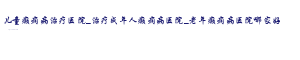怎么用ps给图片背景换颜色?
用ps给图片背景换颜色的方法有很多,我从证件照换背景方面介绍两种方法:
第一种:用PS里的抽出滤镜换背景,用于需要抠出人物发丝的情况下。
1、在PS里打开图片,用ctrl J键复制图层,在复制的图层上打开抽出滤镜,勾选强制前景,颜色选黑色,然后涂抹人物的头发,确定之后就抠出了头发图层。
2、再复制人物图层,把背景层填充要换取的颜色,复制的人物图层再用抽出滤镜把人物抠出来。
3、再分别在头发图层和人物图层上抹掉没有抽干净的一些白色块,最后合并即可。
第二种:用魔棒工具选出要换颜色的区域,然后填充自己所要换取的颜色即可。这种方法适用于人物边缘比较整齐的情况下。
如何用ps换照片底色?
1.首先把你需要处理的证件照片在ps软件里打开,裁剪到合适的位置大小,然后CTRL J 复制一个图层。
2.选中复制的图层,然后在工具栏里选择快速选择工具。
3.用快速选择工具选中证件照的白色背景,这里需要细心点选择,不要选中人物主体。
4.把选中的白色点删除键删除,如图所示
5.新建一个图层,拖到人物的下一层,然后选择所需要的颜色(这里是蓝色),用填充工具填充。
6.填充颜色之后我们发现头发边缘会有点白色,接下来在人物图层上添加图层蒙版,选择画笔工具把白色的边缘细心点擦掉。
7.完成后图片就是这样,你需要的蓝色证件照立刻到手。